xp系统重装的方法
- 分类:教程 回答于: 2022年11月30日 11:15:00
很多人喜欢使用xp系统,因为它有很好的兼容性。有网友的xp系统使用久了出现运行缓、慢卡顿等问题,咨询小编如何重装xp系统,下面小编就来演示下xp系统重装的方法吧。
工具/原料:
系统版本:win xp 专业版
品牌型号:宏碁掠夺者战斧500
软件版本:装机吧装机工具 v3.1.329.319
方法/步骤:
方法一:一键重装win xp专业版
这种方法适用于在线安装,具体操作如下:
1、如何重装xp系统呢,首先下载安装装机吧,打开后点击在线重装,选择要安装的系统,点击下一步。
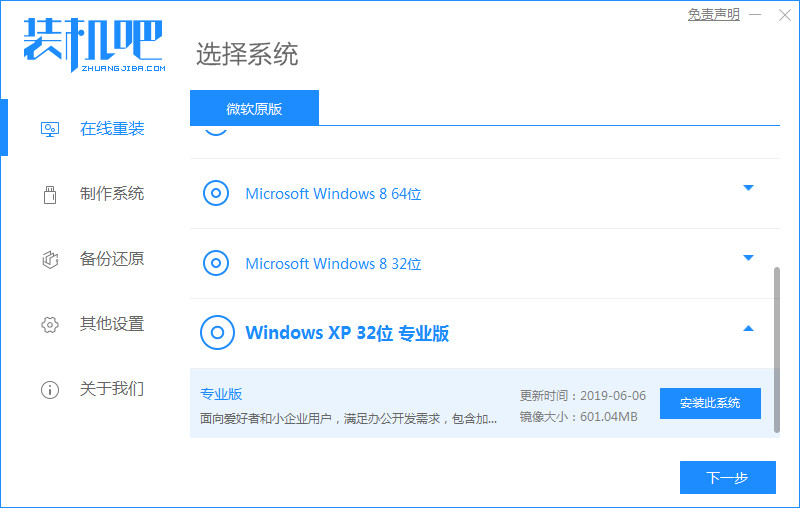
2、等待下载搜集系统镜像、设备驱动等资源。
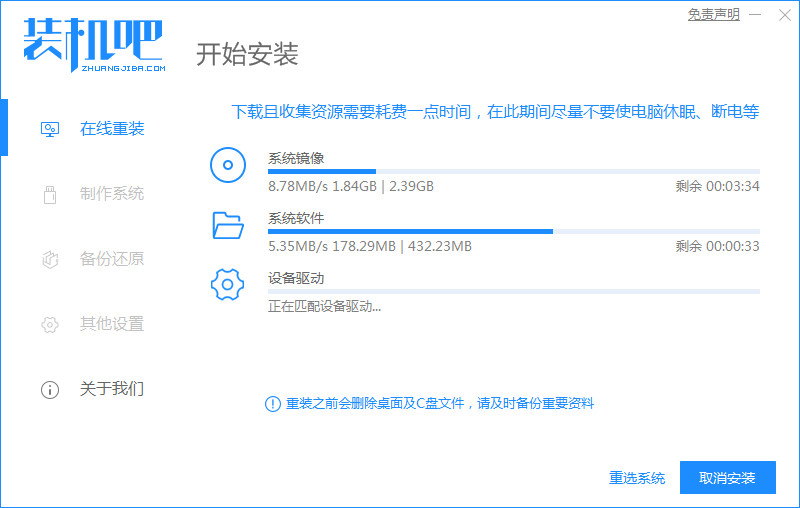
3、下载完成后进入系统安装环境部署环节,提示环境部署完成后,点击立即重启。。

4、进入启动管理器界面,选择第二项,回车。
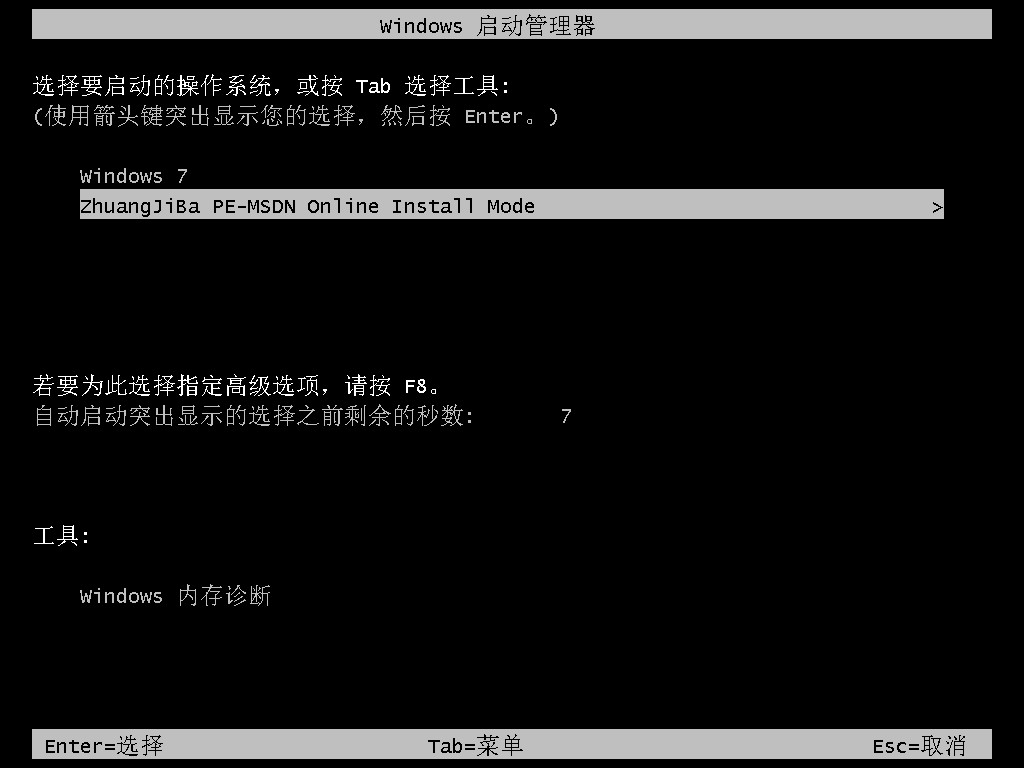
5、等待系统自动安装。

6、弹出引导修复工具后确认在C盘写入引导文件,点击确定。
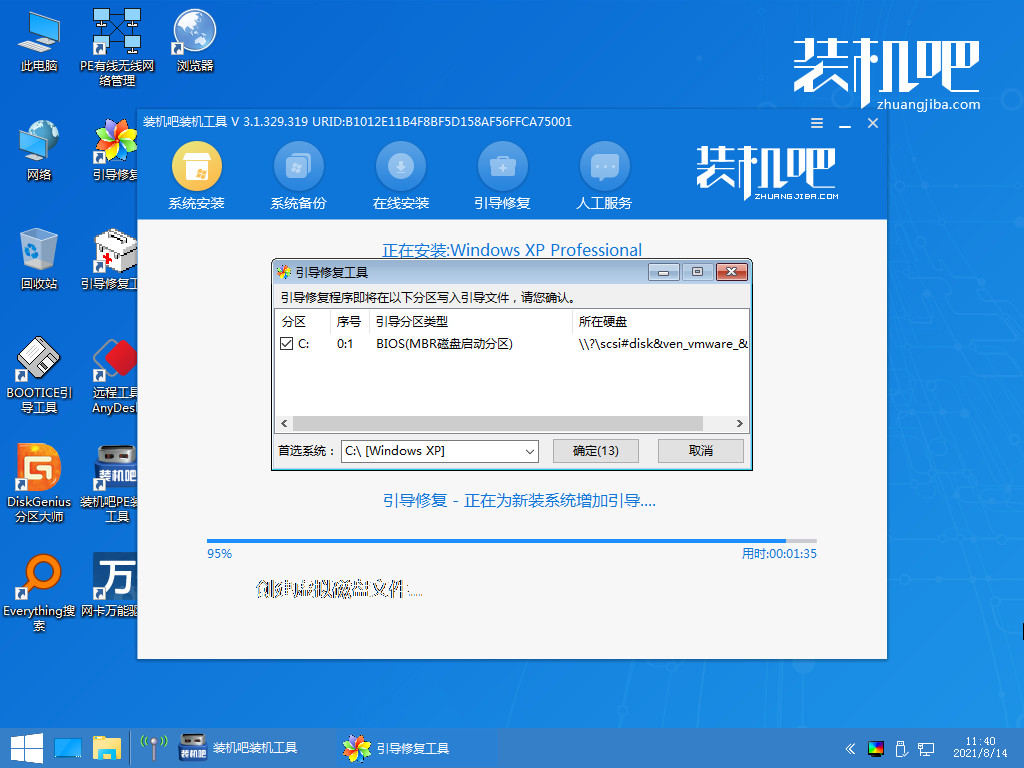
7、等待系统自动加载。
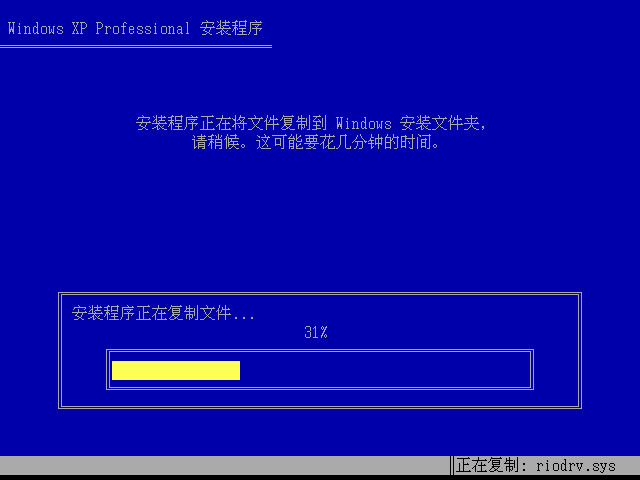
8、重启后进入桌面,完成。
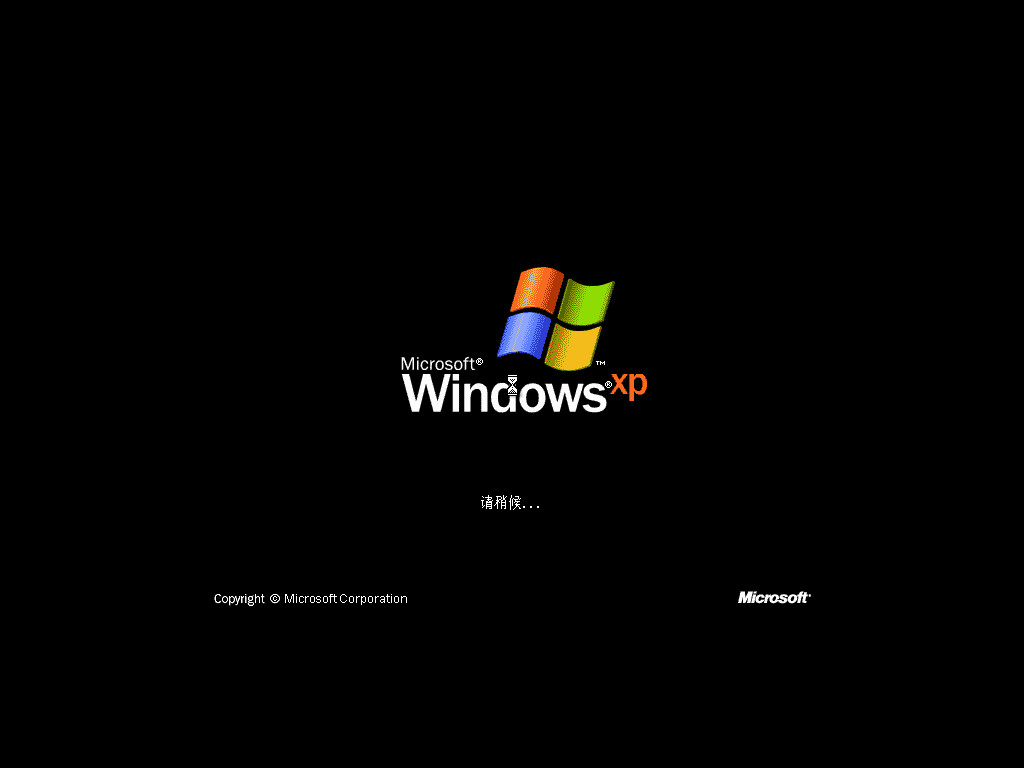
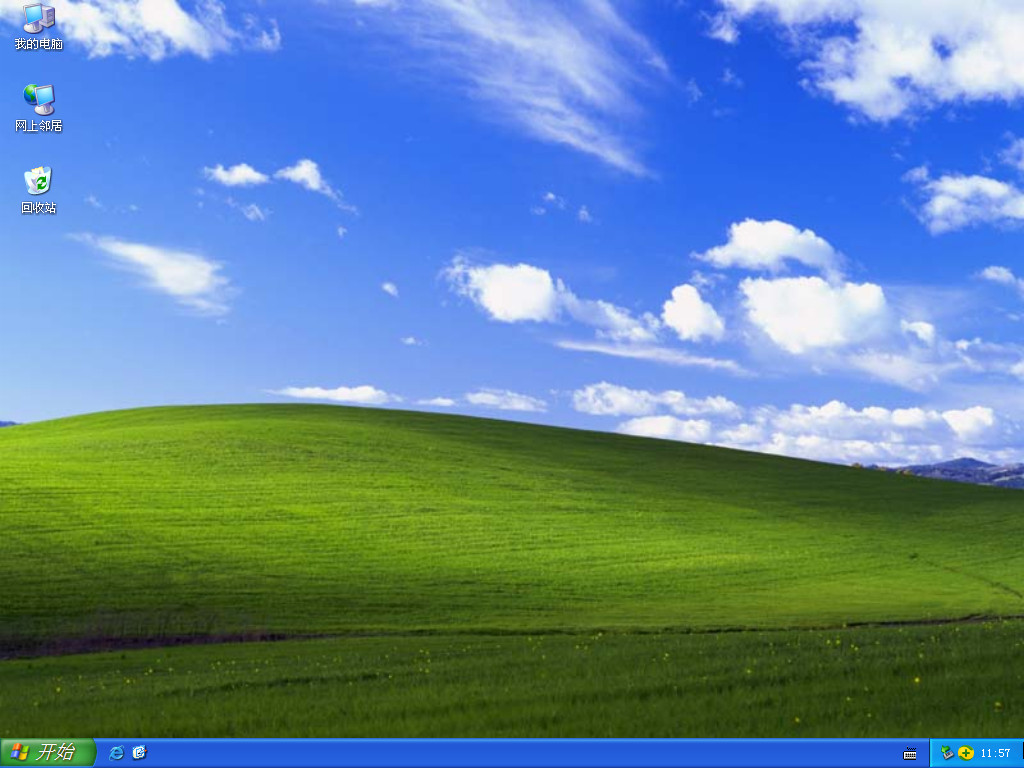
方法二:u盘重装win xp专业版
这个方法适用于在系统故障进入去的情况下使用,具体操作如下:
1、下载安装装机吧系统软件,将u盘插入电脑,点击制作u盘,选中插入的u盘,点击开始制作。
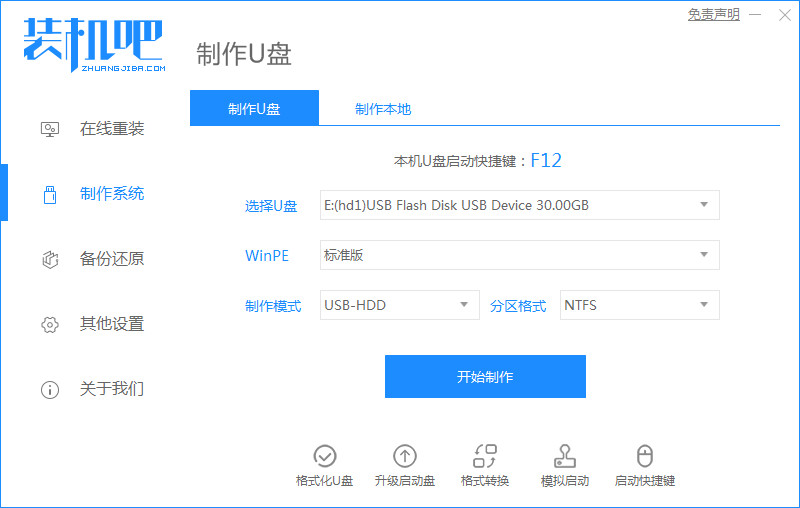
2、向下拉动滚动条选择好要制作的系统,点击开始制作。
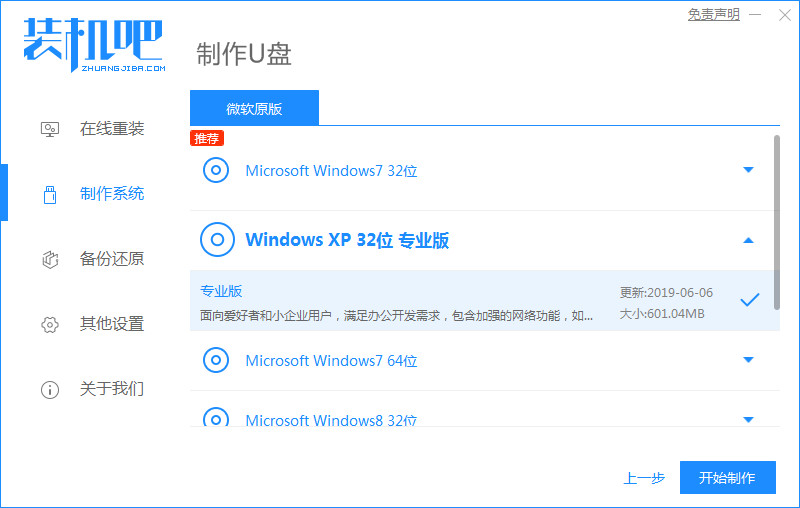
3、确认备份好u盘内的资料,点击确定。
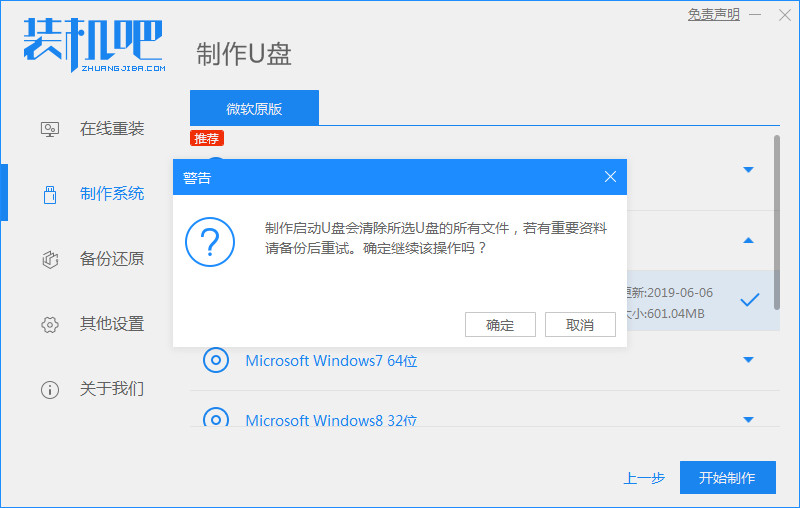
4、等待系统下载装机需要的各种资源。
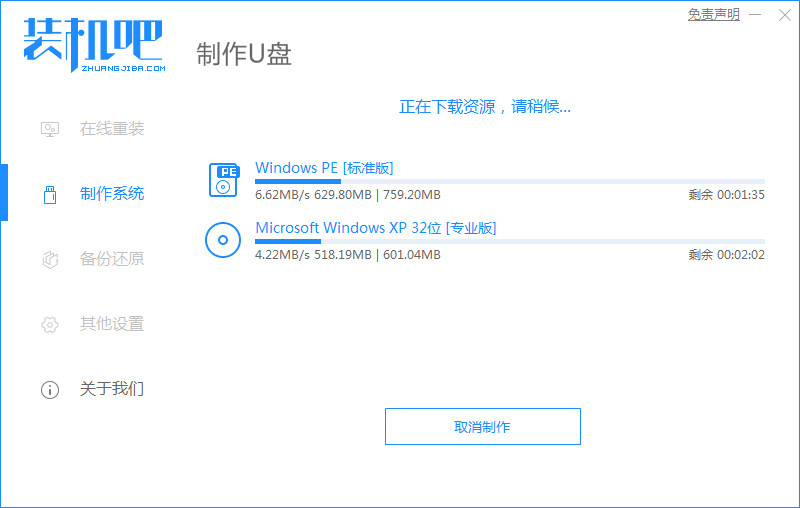
5、提示u盘制作成功后,记住开机热键,点击取消。
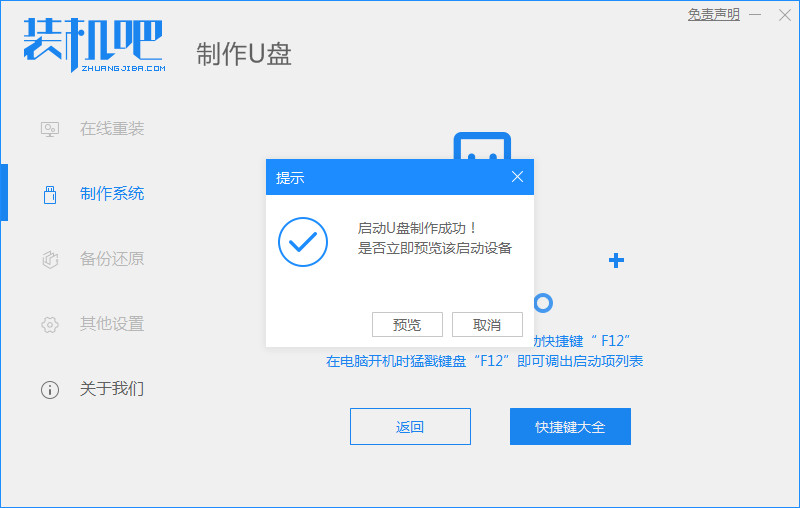
6、将u盘插入要安装系统的电脑,开机按启动热键进入bios,选择usb选项回车。

7、等待系统格式化分区自动安装。

8、弹出引导修复 工具时在C盘前打勾,点击确定。

9、等待系统重启。
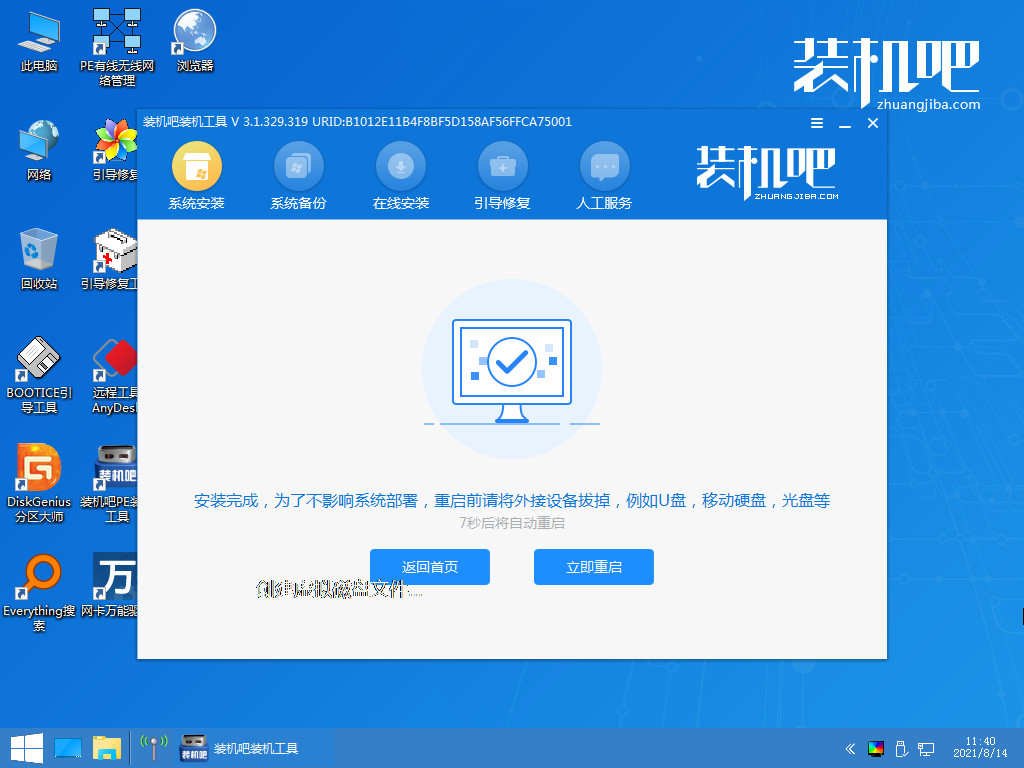
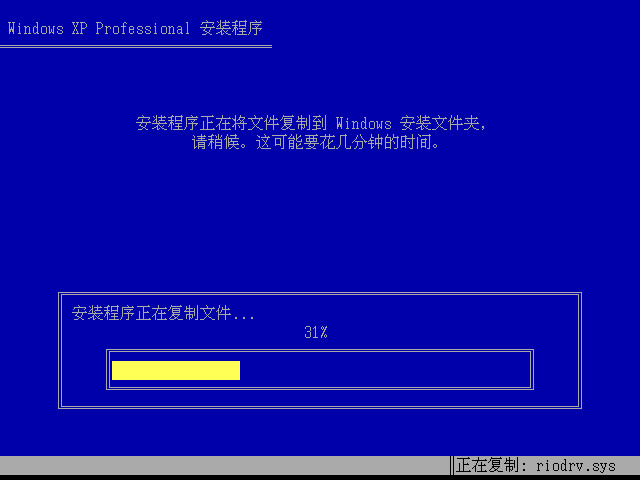
10、进入系统桌面,安装完成。
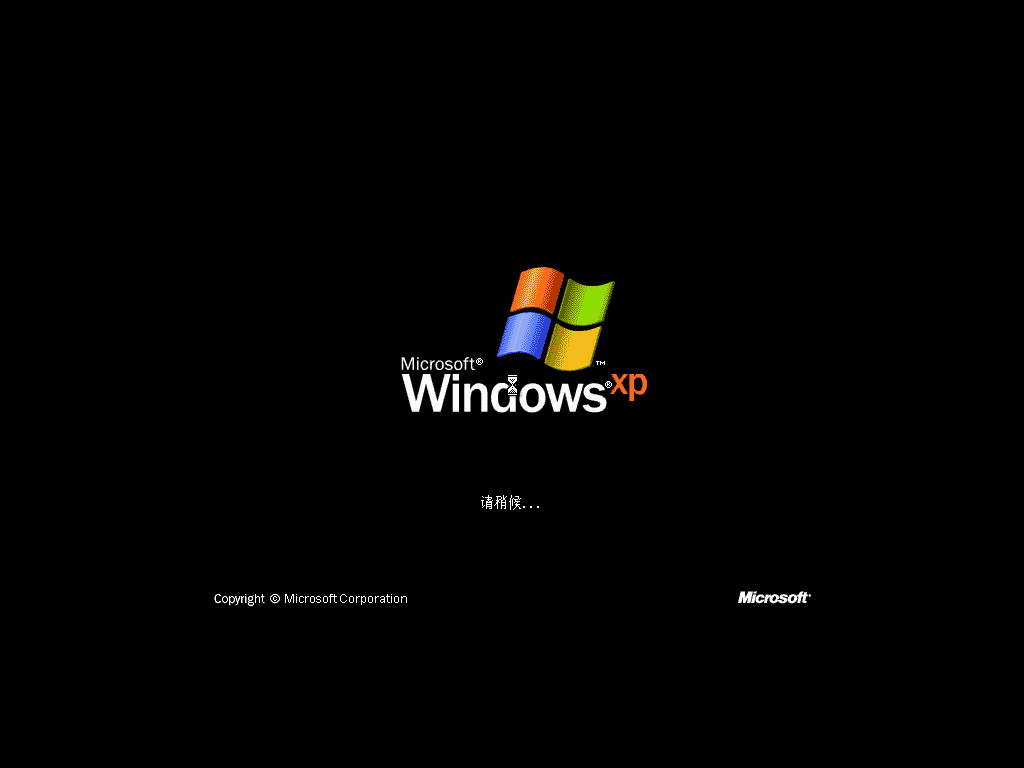
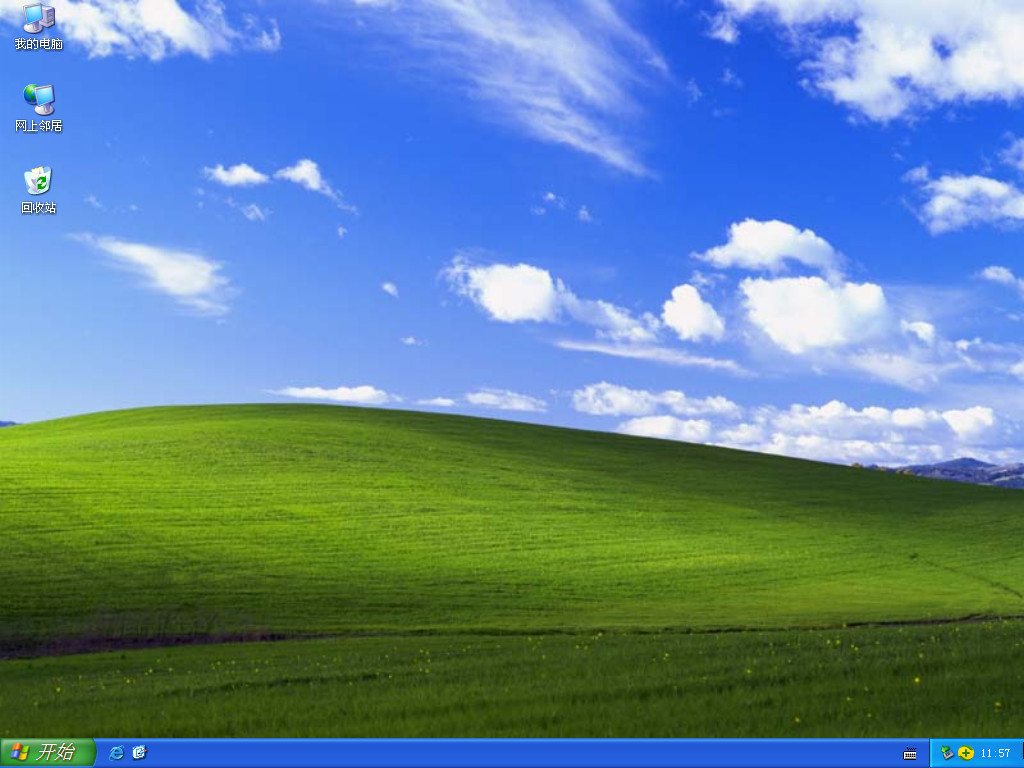
总结:
以上就是小编整理分享的xp系统重装的方法,用过的朋友都给与了高度评价,不会的朋友可以按照以上步骤操作,希望能帮助到大家。
 有用
26
有用
26


 小白系统
小白系统


 1000
1000 1000
1000 1000
1000 1000
1000 1000
1000 1000
1000 1000
1000 1000
1000 1000
1000 1000
1000猜您喜欢
- 怎么重装系统2015/07/13
- 2017最新一键重装系统软件排行榜制作..2020/11/22
- 小白重装系统中的系统是正版还是盗版..2022/07/18
- c盘满了怎么清理垃圾而不误删..2022/11/08
- 系统一键重装最新版图文教程..2016/10/26
- 电脑一键安装系统(支持GTP)2021/06/17
相关推荐
- sd卡数据恢复软件免费版有哪些..2022/06/24
- 重装系统教程2022/07/19
- 小编教你非正版win7升级win11教程怎么..2021/07/21
- 新电脑怎么装系统教程2023/03/20
- 魔法猪重装系统2022/11/06
- 小白在线安装系统2020/07/24

















